"Zapomněl jsem své staré heslo k notebooku Dell. Existuje způsob, jak ho získat zpět, protože měl moje dokumenty?"
Existuje důvod, proč jste se dostali na naši stránku, a my to moc dobře víme. Musíš zapomenuté heslo na počítači Dell . Nebojte se, že se to stane všem uživatelům počítačů jednou za život. Vzhledem k tomu, že technologie dostatečně pokročila, k zabezpečení našich dat musíme volit silná a složitá hesla. Ale s různými hesly k různým účtům je těžké si je všechna zapamatovat. S pokrokem v technologii bylo zavedeno mnoho nástrojů a technik pro resetování zapomenutého hesla Dell inspiron.
Pro obnovení vašeho ztraceného hesla není třeba kontaktovat žádného počítačového chlapa, řešení, která od nás získáte, jsou podrobná a snadno implementovatelná. Hlavním cílem této příručky je resetovat heslo vašeho notebooku Dell, ale zároveň zajistíme, aby nedošlo ke ztrátě dat, a proto nedoporučujeme znovu instalovat operační systém na váš počítač. Existuje mnoho způsobů, jak obnovit ztracené heslo, ale probereme ten, který je bezpečný a důvěryhodný.
Způsob 1. Změňte zapomenuté heslo k notebooku Dell pomocí disku pro resetování hesla
Pokaždé, když instalujete nová okna, měli byste vyvinout resetovací disk. Nevíte, co je Disk pro resetování hesla? Disk pro resetování hesla se vytvoří při prvním nastavení počítače. Obsahuje informace o vašem heslu Dell, které lze použít, když heslo ztratíte. Nyní, pokud máte disk pro resetování hesla, je změna hesla pro váš notebook Dell tou nejjednodušší věcí ve vašem životě. Popadněte ten disk a začněte s průvodcem.
1. Spusťte počítač. Pokud na přihlašovací obrazovce nevidíte možnost „Resetovat heslo“, zadejte cokoli do pole pro heslo a stiskněte klávesu Enter.
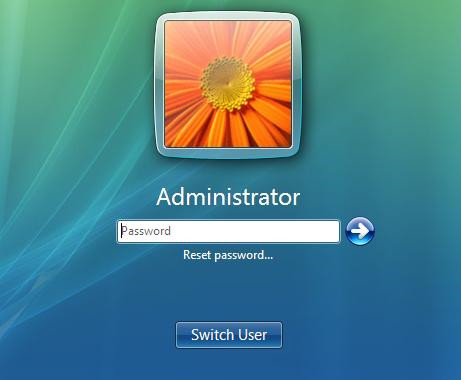
2. Nyní před kliknutím na „Obnovit heslo“ vložte disk. Zobrazí se průvodce obnovením hesla. Klikněte na "Další".
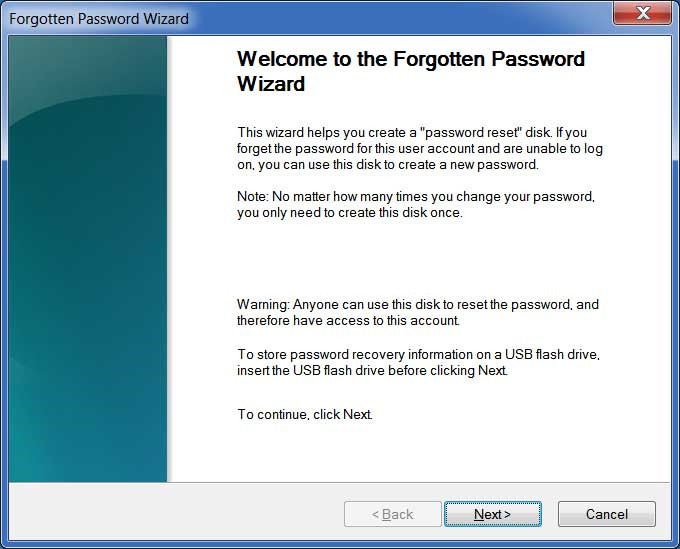
3. Budete požádáni, abyste z rozbalovací nabídky vybrali diskovou jednotku pro resetování hesla. Vyberte ten a klikněte na další.
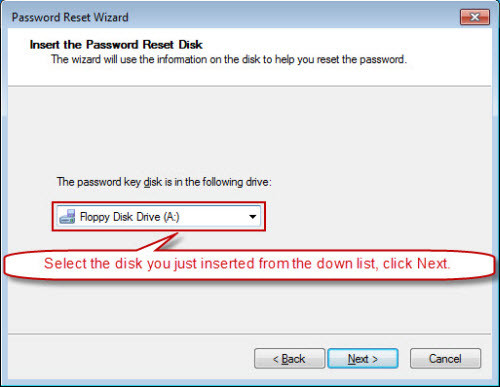
4. Po kliknutí na tlačítko Další bude na disku vyhledáno informace o hesle. Po úspěšném skenování budete požádáni o zadání nového hesla. Zadejte to a stiskněte "Další" a poté Dokončit.
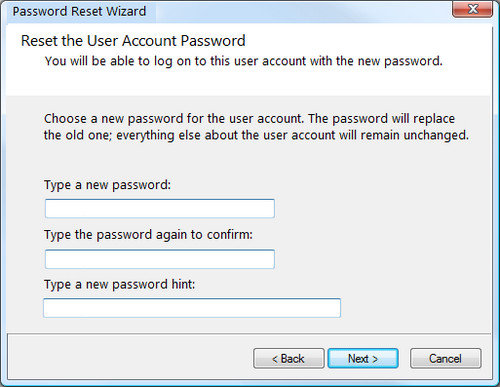
Vaše heslo bylo úspěšně změněno. Pokud tomu nevěříte, můžete restartovat a přihlásit se s novým heslem. Ano, s diskem to bylo jednoduché. Ale pokud jej nemáte, nepropadejte panice, máme více řešení, která nepotřebují disk pro resetování hesla.
Způsob 2. Odstraňte zapomenuté heslo k notebooku Dell pomocí 4WinKey
Než se obrátíte na podporu společnosti Dell nebo opravnu Dell, doporučujeme vám vyzkoušet naše konečné řešení – PassFab 4WinKey . Pokud vám došla řešení, PassFab 4WinKey vás nikdy nezklame. PassFab 4WinKey je software třetí strany, který během okamžiku se 100% přesností obnoví vaše zapomenuté heslo. Není to příliš těžký software, který by mohl zpomalit váš počítač, ani nepotřebuje velké místo na disku. Ke spuštění budete potřebovat další počítač. Nebojte se, že používání PassFab 4WinKey není žádná velká věda, postupujte podle krátkého průvodce a garantujeme vám, že vaše heslo bude obnoveno.
Krok 1. Vypalte software PassFab 4WinKey na libovolné médium (USB, DVD, CD) jeho otevřením. Zde používáme USB.

Krok 2. Po kliknutí na Vypálit se zobrazí výzva k naformátování USB. Klikněte na "ANO" a spustí se vypalování.

Krok 3. Toto Nástroj pro obnovu hesla systému Windows vypálení disku bude nějakou dobu trvat, ale po dokončení vypalování se na obrazovce zobrazí zpráva o úspěchu.

Krok 4. Nyní restartujte systém z USB. Po úspěšném spuštění se zobrazí seznam možností včetně názvu jednotky USB/DVD/CD. Vyhledejte a vyberte svá média. Jakmile úspěšně vstoupíte do uzamčeného systému Windows ze spouštěcího disku, můžete změnit heslo Windows také.

Krok 5. Nyní vyberte svůj operační systém a klikněte na „Obnovit heslo“.

Krok 6. Poté uvidíte seznam uživatelských jmen. Přejděte na své a vyberte a přidejte nové heslo do níže uvedeného pole a stiskněte "Další".

Krok 7. Po úspěšném resetování klikněte na "Reboot" a přihlaste se pomocí svého nového hesla. Před restartem nezapomeňte vyjmout médium.

Způsob 3. Odemkněte zapomenuté heslo k notebooku Dell pomocí jiného účtu správce
Lidé mívají více účtů s oprávněními správce. Pokud máte ve svém systému Dell více účtů správce a znáte heslo pro jeden účet správce, můžete heslo resetovat na jiný. Není to těžké, ale je to trochu složité. Ale můžete snadno obnovit heslo notebooku Windows když půjdeš krok za krokem.
1. Spusťte svůj notebook Dell a přihlaste se k účtu, ke kterému znáte heslo.
2. Jakmile se objeví vaše plocha, stiskněte Windows+R. Tím se otevře "Spustit". Napište „ cmpmgmt.msc“ a stiskněte Enter. Tím se otevře okno Správa počítače.
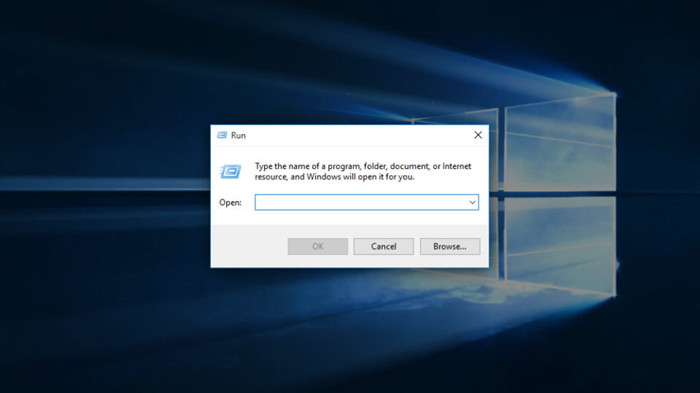
3. Nyní přejděte na Systémové nástroje > Místní uživatelé a skupiny > Uživatelé z levého panelu. V pravém panelu se vám zobrazí všichni uživatelé přidružení k vašemu systému Dell.
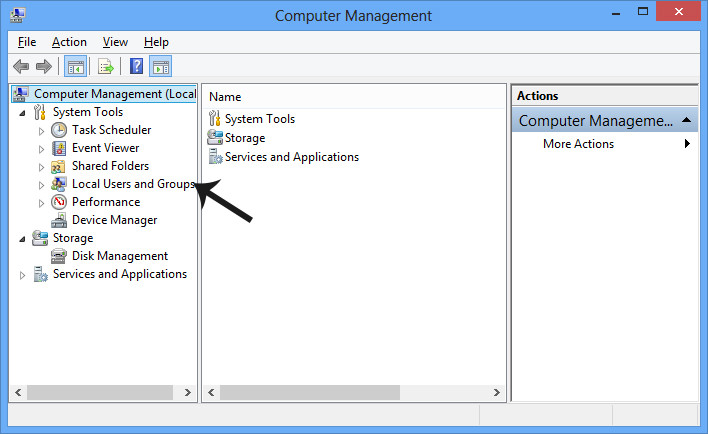
4. Nyní klikněte pravým tlačítkem na účet, u kterého je třeba změnit heslo, a vyberte „Nastavit heslo“.
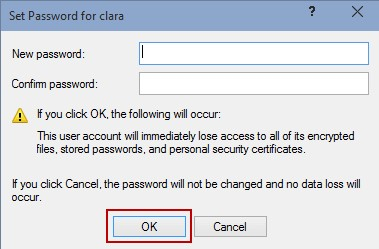
5. Zobrazí se dotaz na nové heslo, zvolte nové heslo a stiskněte "OK".
Nyní můžete restartovat počítač a přihlásit se pomocí upraveného hesla.
Způsob 4. Obnovte zapomenuté heslo k notebooku Dell s podporou společnosti Dell
Pokud jste si někdy přečetli zásady společnosti dell, poskytli vám doživotní bezplatnou službu podpory. Takže pokud máte pocit, že váš notebook potřebuje profesionální péči, můžete je kdykoli kontaktovat. Pomohou vám, pokud mají nějaké řešení pro resetování hesla. Zde je způsob, jak je kontaktovat:
1. Zavolejte jim na číslo 1-844-324-2808 ze smartphonu nebo přes skype.
2. Stiskněte 1 pro angličtinu nebo vyberte jakýkoli jazyk, kterému rozumíte.
3. Nyní, pokud máte nějaké řešení z nabídky, jděte do toho nebo stiskněte 9 a spojte se s vedoucím péče o zákazníky.
Jakmile budete připojeni k Customer Care Executive, můžete mu definovat svůj problém a on/ona vám určitě pomůže váš problém vyřešit.
Způsob 5. Vezměte uzamčený notebook Dell do opravny
Pokud máte ve svém okolí opravnu společnosti Dell, můžete ji kdykoli navštívit a váš problém vyřešit. Určitě váš problém vyřeší, ale může vás to stát stovky dolarů. Mohou jednoduše zformátovat váš notebook a nainstalovat na něj nová okna. To bude mít za následek velkou ztrátu dat. Pokud si však nejste jisti, co dělat, měli byste se určitě obrátit na servis Dell Laptop Repair.
Shrnout
Toto jsou spolehlivá řešení, která jsou široce používána po celém světě. Nabízejí širokou škálu zařízení v malém balení. Nyní se zařízením resetování hesla pomocí účtu správce je snadné znovu získat veškerý přístup k uzamčenému počítači. PassFab 4WinKey je jediným řešením, u kterého se můžete spolehnout na 100% úspěšný výsledek. Kolik je někdy složité heslo? Stačí použít PassFab 4Winkey a nezklame vás.